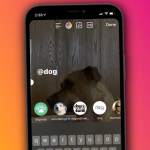Μερικές φορές, οι εφαρμογές σε έναν Mac μπορεί να “παγώσουν” και να μην ανταποκρίνονται, με αποτέλεσμα να χρειάζεται να τις κλείσετε αναγκαστικά. Αν αντιμετωπίζετε αυτό το πρόβλημα, υπάρχουν αρκετές μέθοδοι για να τερματίσετε μια εφαρμογή που δεν ανταποκρίνεται.
1. Χρήση της Συντόμευσης Πληκτρολογίου (Force Quit)
Η πιο γρήγορη μέθοδος είναι η χρήση της συντόμευσης Command (⌘) + Option (⌥) + Escape (Esc).
Βήματα:
- Πατήστε τα πλήκτρα Command + Option + Escape ταυτόχρονα.
- Θα ανοίξει το παράθυρο Force Quit Applications.
- Επιλέξτε την εφαρμογή που θέλετε να κλείσετε και πατήστε Force Quit.
- Επιβεβαιώστε την ενέργεια.
2. Χρήση του Apple Menu
- Πατήστε το μήλο () στην επάνω αριστερή γωνία της οθόνης.
- Επιλέξτε Force Quit.
- Βρείτε την εφαρμογή που δεν ανταποκρίνεται και πατήστε Force Quit.
3. Χρήση του Activity Monitor
Το Activity Monitor είναι παρόμοιο με τη Διαχείριση Εργασιών στα Windows και σας επιτρέπει να κλείσετε διεργασίες που “κολλάνε”.
Βήματα:
- Ανοίξτε το Activity Monitor από το Finder → Εφαρμογές → Βοηθήματα.
- Βρείτε την εφαρμογή στη λίστα.
- Πατήστε το κουμπί X στο πάνω μέρος και επιλέξτε Force Quit.
4. Χρήση του Terminal
Αν προτιμάτε εντολές, μπορείτε να χρησιμοποιήσετε το Terminal.
Βήματα:
- Ανοίξτε το Terminal από τις εφαρμογές.
- Πληκτρολογήστε
killall [όνομα εφαρμογής]και πατήστε Enter. - Αν η εφαρμογή δεν κλείσει, χρησιμοποιήστε την εντολή
ps -axγια να βρείτε το PID και πληκτρολογήστεkill -9 [PID].
Αυτές οι μέθοδοι θα σας βοηθήσουν να κλείσετε οποιαδήποτε εφαρμογή που έχει παγώσει στο Mac σας!